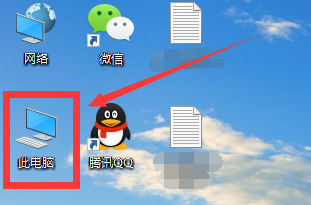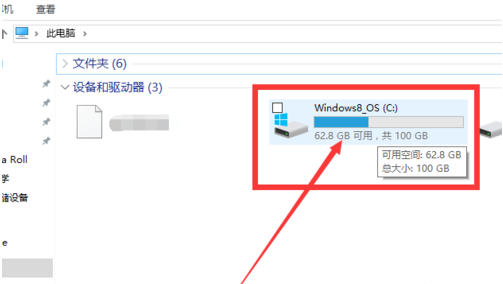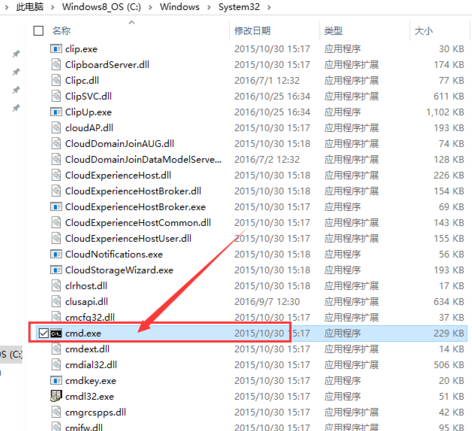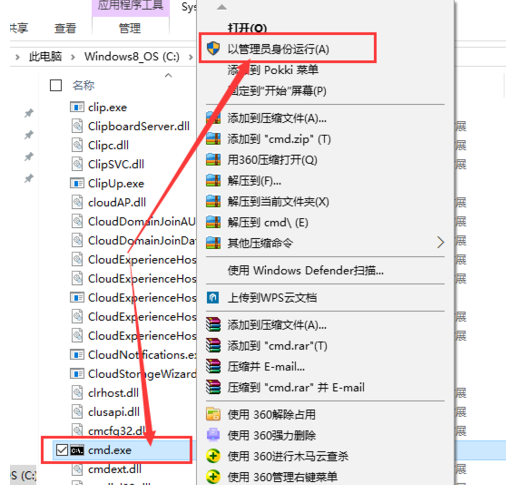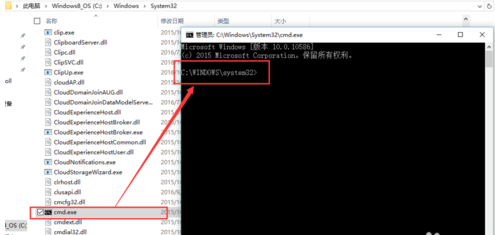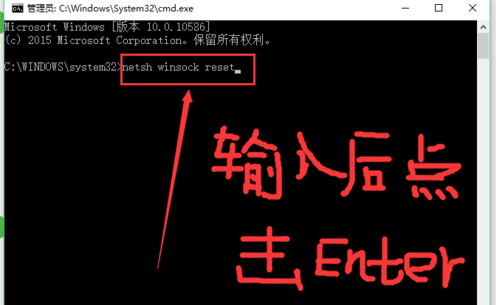Win10网络显示黄色感叹号上不了网解决方法介绍
在上网的时候,突然发现电脑左下角的网络图标出现了黄色感叹号,那么怎么来对于问题进行解决,为此系统给你提供简单的Win10网络显示黄色感叹号上不了网解决方法,让你可以很轻松的对于问题进行解决,带来非常不错的省心操作。
Win10网络显示黄色感叹号上不了网解决方法介绍
1、首先点击桌面的【此电脑】,进入电脑C盘。
2、然后在在C盘中找到”Windows“文件夹选项点击打开。
3、然后在打开”Windows“文件夹,找到“system32”文件夹进行点击。
4、打开”system32“文件夹,找到“cmd.exe“应用程序右键点击,然后在打开的页面选择以管理员身份运行。
5、然后进入到下一页面,直接选择“是”选项。显示界面情况是:用户账户控制→你要允许此应用对你的电脑进行更改吗?→直接选择“是”选项进入下一界面。
6、然后在打开的管理员页面输入:netsh winsock reset
热门教程
Win11安卓子系统安装失败
2系统之家装机大师怎么怎么用?系统之家装机大师一键重装教程
3Windows11打印机驱动怎么安装?Windows11打印机驱动安装方法分享
4Win11电脑任务栏图标重叠怎么办?任务栏图标重叠图文教程
5Win11安卓子系统运行超详细教程!
6Win11激活必须联网且登录账号?安装完可退出账号
7Win11字体大小怎么调节?Win11调节字体大小教程
8更新Windows11进度条不动怎么办?更新Windows11进度条不动解决方法
9Win7旗舰版蓝屏代码0x000000f4是怎么回事?
10Win10如何强制删除流氓软件?Win10电脑流氓软件怎么彻底清除?
装机必备 更多+
重装教程
大家都在看
电脑教程专题 更多+